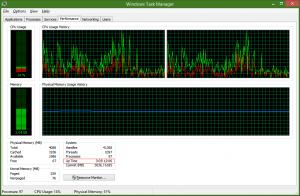ดูประวัติการป้องกันของ Windows Defender ใน Windows 10
Windows 10 เวอร์ชั่นล่าสุดมาพร้อมกับแอพชื่อ ความปลอดภัยของ Windows. เดิมชื่อ "Windows Defender Security Center" แอปพลิเคชันนี้มีจุดมุ่งหมายเพื่อช่วยให้ผู้ใช้ควบคุมการตั้งค่าความปลอดภัยและความเป็นส่วนตัวด้วยวิธีที่ชัดเจนและมีประโยชน์ เริ่มต้นใน Windows 10 Build 18305 แอปช่วยให้ดูประวัติการป้องกันได้อย่างง่ายดาย
คุณสามารถเปิด Windows Security จากเมนู Start หรือด้วย ทางลัดพิเศษ. หรือคุณสามารถเข้าถึงได้โดยใช้ไอคอนถาด
Windows Defender เป็นซอฟต์แวร์ป้องกันไวรัสในตัวซึ่งให้การป้องกันภัยคุกคามแบบเรียลไทม์ Windows Defender เป็นแอปป้องกันไวรัสเริ่มต้นที่มาพร้อมกับ Windows 10 Windows รุ่นก่อนหน้าเช่น Windows 8.1, Windows 8, Windows 7 และ Vista ก็มีเช่นกัน แต่ก่อนหน้านี้มีประสิทธิภาพน้อยกว่าเนื่องจากสแกนเพียงสปายแวร์และแอดแวร์เท่านั้น ใน Windows 8 และ Windows 10 Defender อิงจากแอป Microsoft Security Essentials ซึ่งให้การป้องกันที่ดีขึ้นโดยการเพิ่มการป้องกันมัลแวร์ทุกประเภทแบบเต็มรูปแบบ แอพ Windows Security เป็นแดชบอร์ดที่ให้คุณติดตามสถานะการป้องกันของคุณ สามารถใช้เพื่อกำหนดค่าตัวเลือกความปลอดภัยต่างๆ เช่น SmartScreen.
ประวัติการป้องกัน
หน้าประวัติการป้องกันจะแสดงการตรวจหาโดยโปรแกรมป้องกันไวรัสของ Windows Defender และให้ข้อมูลโดยละเอียดและเข้าใจง่ายขึ้นเกี่ยวกับภัยคุกคามและการดำเนินการที่มีอยู่ เริ่มต้นด้วย Build 18305 ซึ่งจะรวมบล็อกการเข้าถึงโฟลเดอร์ที่ควบคุมไว้ พร้อมด้วยบล็อกใดๆ ที่สร้างขึ้นผ่านการกำหนดค่าองค์กรของกฎการลดพื้นผิวการโจมตี หากคุณใช้เครื่องมือสแกน Windows Defender Offline การตรวจหาใดๆ ที่ตรวจพบจะแสดงในประวัตินี้ด้วย นอกจากนี้ คุณจะเห็นคำแนะนำที่รอดำเนินการ (สถานะสีแดงหรือสีเหลืองจากทั่วทั้งแอป) ในรายการประวัติ
การดูประวัติการป้องกันของ Windows Defender ใน Windows 10ให้ทำดังต่อไปนี้
- เปิดความปลอดภัยของ Windows.
- คลิกที่ การป้องกันไวรัสและภัยคุกคาม ไอคอน.
- คลิ๊กที่ลิงค์ ดูประวัติ ภายใต้ ภัยคุกคามในปัจจุบัน.
- ใช้ปุ่มตัวกรองเพื่อใช้ตัวกรองที่มีอยู่กับประวัติการป้องกันของคุณ
คุณทำเสร็จแล้ว
เคล็ดลับ: หากคุณพบว่าไม่มีประโยชน์สำหรับความปลอดภัยของ Windows และต้องการกำจัดทิ้ง คุณอาจพบว่าบทความต่อไปนี้มีประโยชน์:
- ซ่อนไอคอนถาดความปลอดภัยของ Windows ใน Windows 10
- วิธีปิดการใช้งาน Windows Defender Security Center
สุดท้ายคุณอาจต้องการ ปิดการใช้งานแอพป้องกันไวรัสของ Windows Defender.
บทความที่เกี่ยวข้อง:
- เปิดหรือปิดการป้องกันการงัดแงะใน Windows 10
- Windows 10: ดูผู้ให้บริการความปลอดภัยในความปลอดภัยของ Windows
- เปิดใช้งาน Windows Security Block พฤติกรรมที่น่าสงสัยใน Windows 10